WPF/C#:如何将数据分组显示
WPF Samples中的示例
在WPF Samples中有一个关于Grouping的Demo。
该Demo结构如下:
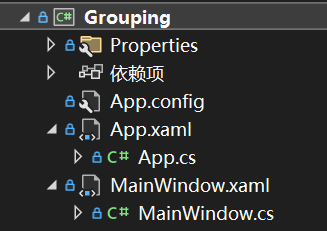
MainWindow.xaml如下:
<Window x:Class="Grouping.MainWindow"
xmlns="http://schemas.microsoft.com/winfx/2006/xaml/presentation"
xmlns:x="http://schemas.microsoft.com/winfx/2006/xaml"
xmlns:d="http://schemas.microsoft.com/expression/blend/2008"
xmlns:mc="http://schemas.openxmlformats.org/markup-compatibility/2006"
xmlns:local="clr-namespace:Grouping"
mc:Ignorable="d"
Title="MainWindow" Height="350" Width="525" SizeToContent="Height">
<StackPanel>
<StackPanel.Resources>
<XmlDataProvider x:Key="MyTasks" XPath="Tasks/Task">
<x:XData>
<Tasks xmlns="">
<Task Name="Groceries" Priority="2" Type="Home">
<Description>Pick up Groceries and Detergent</Description>
</Task>
<Task Name="Laundry" Priority="2" Type="Home">
<Description>Do Laundry</Description>
</Task>
<Task Name="Email" Priority="1" Type="Work">
<Description>Email Clients</Description>
</Task>
<Task Name="Clean" Priority="3" Type="Work">
<Description>Clean my office</Description>
</Task>
<Task Name="Dinner" Priority="1" Type="Home">
<Description>Get ready for family reunion</Description>
</Task>
<Task Name="Proposals" Priority="2" Type="Work">
<Description>Review new budget proposals</Description>
</Task>
</Tasks>
</x:XData>
</XmlDataProvider>
</StackPanel.Resources>
<TextBlock Margin="12,5,5,0" FontSize="20" Text="My Task List"/>
<CheckBox Margin="10,5,5,10" Checked="AddGrouping"
Unchecked="RemoveGrouping">Group by task type</CheckBox>
<ItemsControl Margin="10" Name="myItemsControl"
ItemsSource="{Binding Source={StaticResource MyTasks}}">
<ItemsControl.ItemTemplate>
<DataTemplate>
<DataTemplate.Resources>
<Style TargetType="TextBlock">
<Setter Property="FontSize" Value="18"/>
<Setter Property="HorizontalAlignment" Value="Center"/>
</Style>
</DataTemplate.Resources>
<Grid>
<Ellipse Fill="Silver"/>
<StackPanel>
<TextBlock Margin="3,3,3,0"
Text="{Binding XPath=@Name}"/>
<TextBlock Margin="3,0,3,7"
Text="{Binding XPath=@Priority}"/>
</StackPanel>
</Grid>
</DataTemplate>
</ItemsControl.ItemTemplate>
<ItemsControl.ItemContainerStyle>
<Style>
<Setter Property="Control.Width" Value="100"/>
<Setter Property="Control.Margin" Value="5"/>
</Style>
</ItemsControl.ItemContainerStyle>
<ItemsControl.GroupStyle>
<GroupStyle>
<GroupStyle.HeaderTemplate>
<DataTemplate>
<TextBlock FontWeight="Bold" FontSize="15"
Text="{Binding Path=Name}"/>
</DataTemplate>
</GroupStyle.HeaderTemplate>
</GroupStyle>
</ItemsControl.GroupStyle>
</ItemsControl>
</StackPanel>
</Window>
其中:
<StackPanel.Resources>
<XmlDataProvider x:Key="MyTasks" XPath="Tasks/Task">
<x:XData>
<Tasks xmlns="">
<Task Name="Groceries" Priority="2" Type="Home">
<Description>Pick up Groceries and Detergent</Description>
</Task>
<Task Name="Laundry" Priority="2" Type="Home">
<Description>Do Laundry</Description>
</Task>
<Task Name="Email" Priority="1" Type="Work">
<Description>Email Clients</Description>
</Task>
<Task Name="Clean" Priority="3" Type="Work">
<Description>Clean my office</Description>
</Task>
<Task Name="Dinner" Priority="1" Type="Home">
<Description>Get ready for family reunion</Description>
</Task>
<Task Name="Proposals" Priority="2" Type="Work">
<Description>Review new budget proposals</Description>
</Task>
</Tasks>
</x:XData>
</XmlDataProvider>
</StackPanel.Resources>
使用XmlDataProvider来加载和绑定XML数据。
<ItemsControl Margin="10" Name="myItemsControl"
ItemsSource="{Binding Source={StaticResource MyTasks}}">
将MyTasks绑定到ItemsControl。
<DataTemplate>
<DataTemplate.Resources>
<Style TargetType="TextBlock">
<Setter Property="FontSize" Value="18"/>
<Setter Property="HorizontalAlignment" Value="Center"/>
</Style>
</DataTemplate.Resources>
<Grid>
<Ellipse Fill="Silver"/>
<StackPanel>
<TextBlock Margin="3,3,3,0"
Text="{Binding XPath=@Name}"/>
<TextBlock Margin="3,0,3,7"
Text="{Binding XPath=@Priority}"/>
</StackPanel>
</Grid>
</DataTemplate>
设置数据模板。
跟本次介绍的主题Grouping有关的内容如下:
<ItemsControl.GroupStyle>
<GroupStyle>
<GroupStyle.HeaderTemplate>
<DataTemplate>
<TextBlock FontWeight="Bold" FontSize="15"
Text="{Binding Path=Name}"/>
</DataTemplate>
</GroupStyle.HeaderTemplate>
</GroupStyle>
</ItemsControl.GroupStyle>
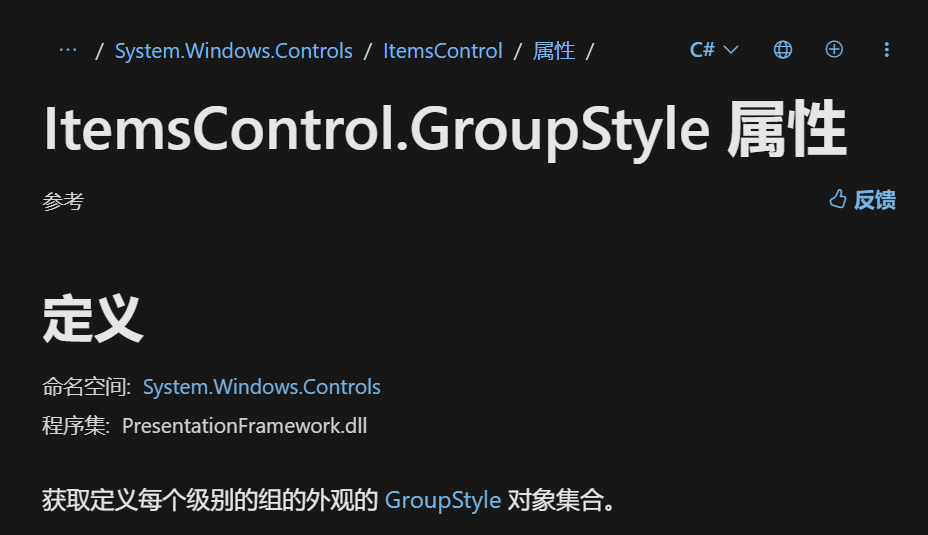
ItemsControl.GroupStyle获取定义每个级别的组的外观的 GroupStyle 对象集合。
GroupStyle如下所示:
public class GroupStyle : INotifyPropertyChanged
{
public static readonly ItemsPanelTemplate DefaultGroupPanel;
public GroupStyle();
public static GroupStyle Default { get; }
[DefaultValue(0)]
public int AlternationCount { get; set; }
[DefaultValue(null)]
public Style ContainerStyle { get; set; }
[DefaultValue(null)]
public StyleSelector ContainerStyleSelector { get; set; }
[DefaultValue(null)]
public string HeaderStringFormat { get; set; }
[DefaultValue(null)]
public DataTemplate HeaderTemplate { get; set; }
[DefaultValue(null)]
public DataTemplateSelector HeaderTemplateSelector { get; set; }
[DefaultValue(false)]
public bool HidesIfEmpty { get; set; }
public ItemsPanelTemplate Panel { get; set; }
protected event PropertyChangedEventHandler PropertyChanged;
protected virtual void OnPropertyChanged(PropertyChangedEventArgs e);
}
}
这里设置了GroupStyle.HeaderTemplate,这个元素定义了分组头的数据模板。数据模板决定了分组头的具体显示方式。
<TextBlock FontWeight="Bold" FontSize="15"
Text="{Binding Path=Name}"/>
这里的Name指的是CollectionViewGroup 类的Name属性。
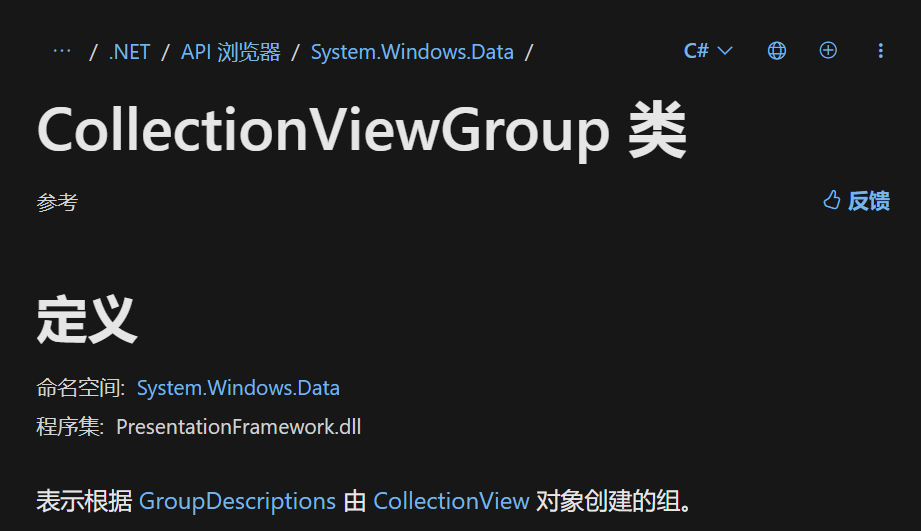
CollectionViewGroup 类表示根据 GroupDescriptions 由 CollectionView 对象创建的组。
MainWindow.cs如下:
public partial class MainWindow : Window
{
private CollectionView _myView;
public MainWindow()
{
InitializeComponent();
}
private void AddGrouping(object sender, RoutedEventArgs e)
{
_myView = (CollectionView) CollectionViewSource.GetDefaultView(myItemsControl.ItemsSource);
if (_myView.CanGroup)
{
var groupDescription
= new PropertyGroupDescription("@Type");
_myView.GroupDescriptions.Add(groupDescription);
}
}
private void RemoveGrouping(object sender, RoutedEventArgs e)
{
_myView = (CollectionView) CollectionViewSource.GetDefaultView(myItemsControl.ItemsSource);
_myView.GroupDescriptions.Clear();
}
}
只包含两个事件处理程序。
进行分组是这样写的:
private void AddGrouping(object sender, RoutedEventArgs e)
{
_myView = (CollectionView) CollectionViewSource.GetDefaultView(myItemsControl.ItemsSource);
if (_myView.CanGroup)
{
var groupDescription
= new PropertyGroupDescription("@Type");
_myView.GroupDescriptions.Add(groupDescription);
}
}
_myView = (CollectionView) CollectionViewSource.GetDefaultView(myItemsControl.ItemsSource);
虽然CollectionViewSource本身不是一个静态类,但它提供了一个静态方法GetDefaultView,这个方法用于获取与特定数据源关联的默认视图。这种设计允许开发者不必实例化CollectionViewSource对象就能访问和操作数据源的视图。
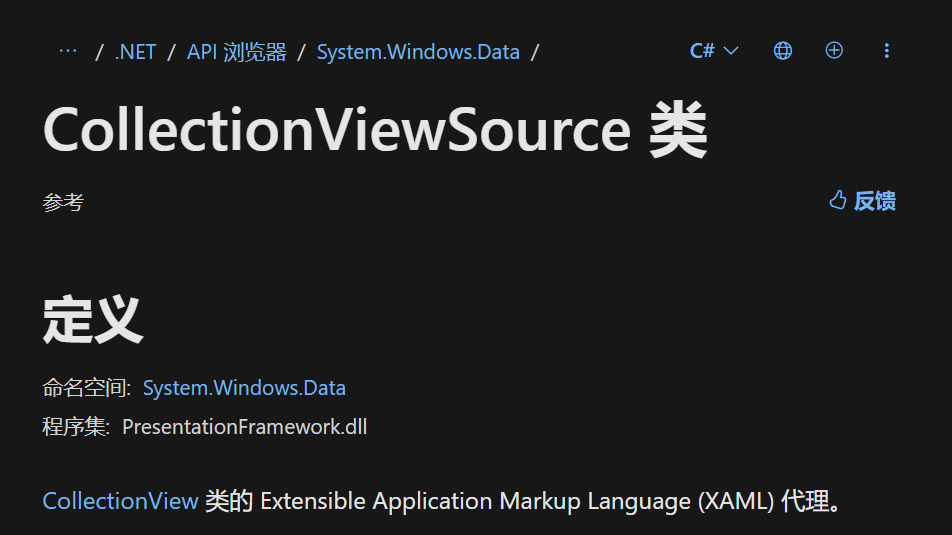
var groupDescription
= new PropertyGroupDescription("@Type");
_myView.GroupDescriptions.Add(groupDescription);
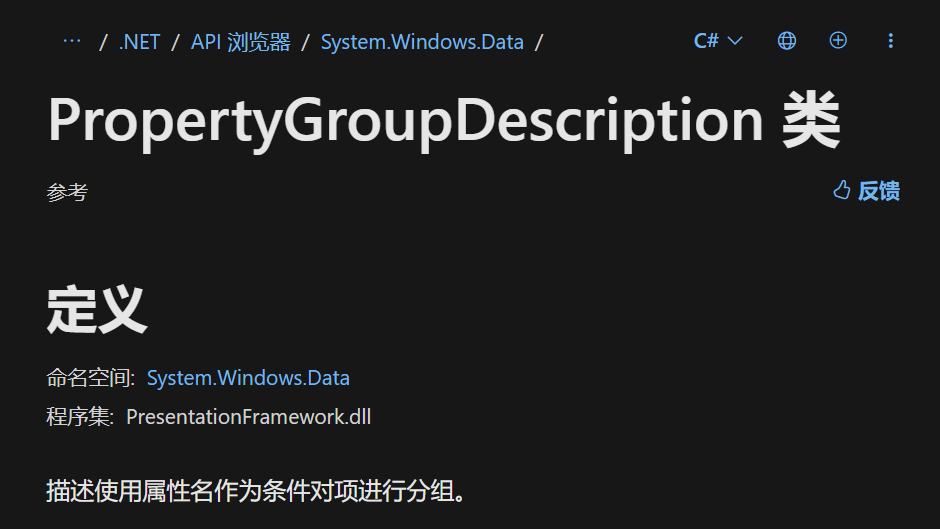
PropertyGroupDescription类描述使用属性名作为条件对项进行分组。
使用的是这个构造函数:
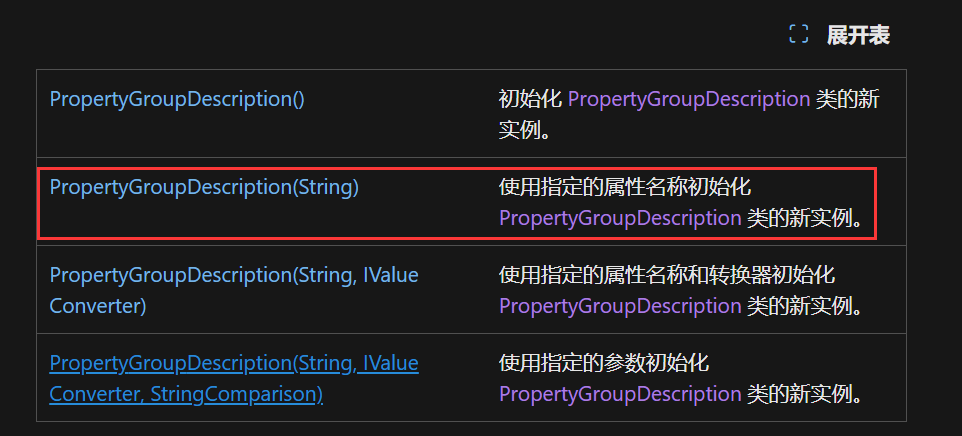
= new PropertyGroupDescription("@Type");
在XML和XPath的上下文中,@符号用于引用元素的属性。
这样就实现了基于Type属性进行分组。
private void RemoveGrouping(object sender, RoutedEventArgs e)
{
_myView = (CollectionView) CollectionViewSource.GetDefaultView(myItemsControl.ItemsSource);
_myView.GroupDescriptions.Clear();
}
取消分组将_myView.GroupDescriptions清空即可。
该Demo的效果如下:
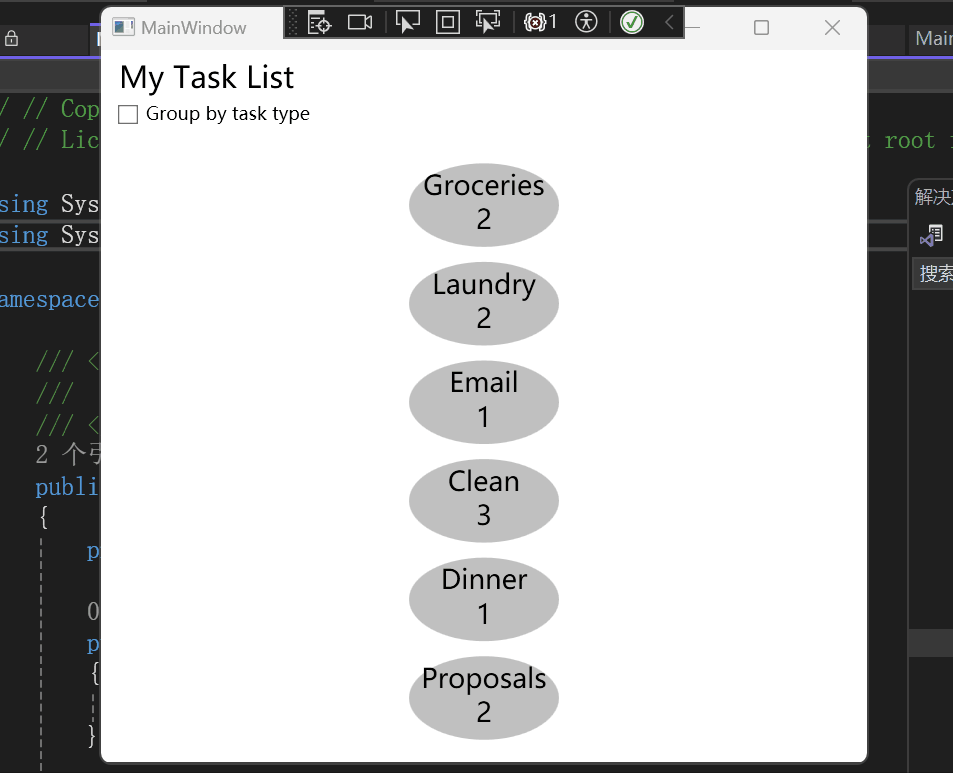
分组前:
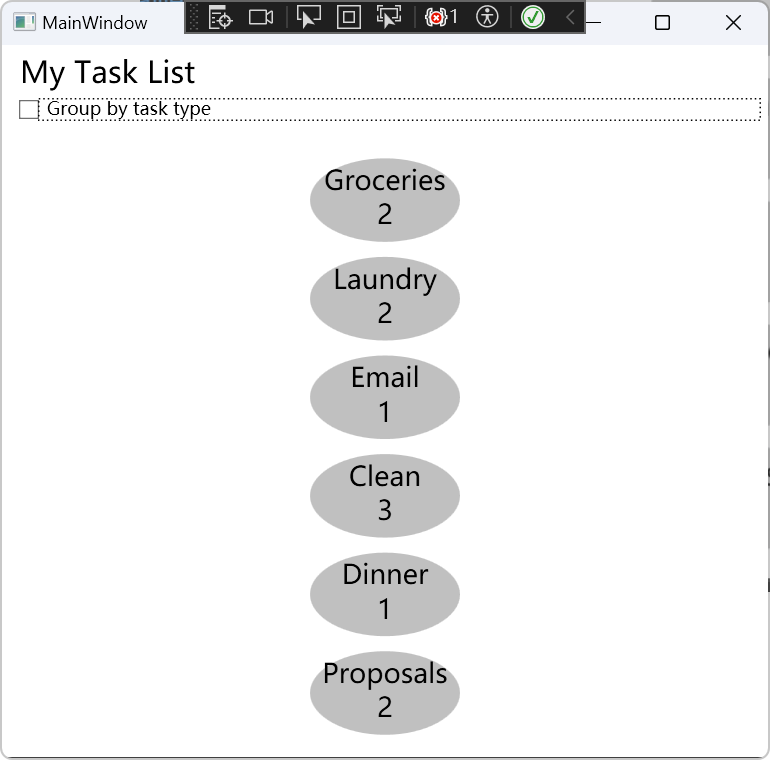
分组后:
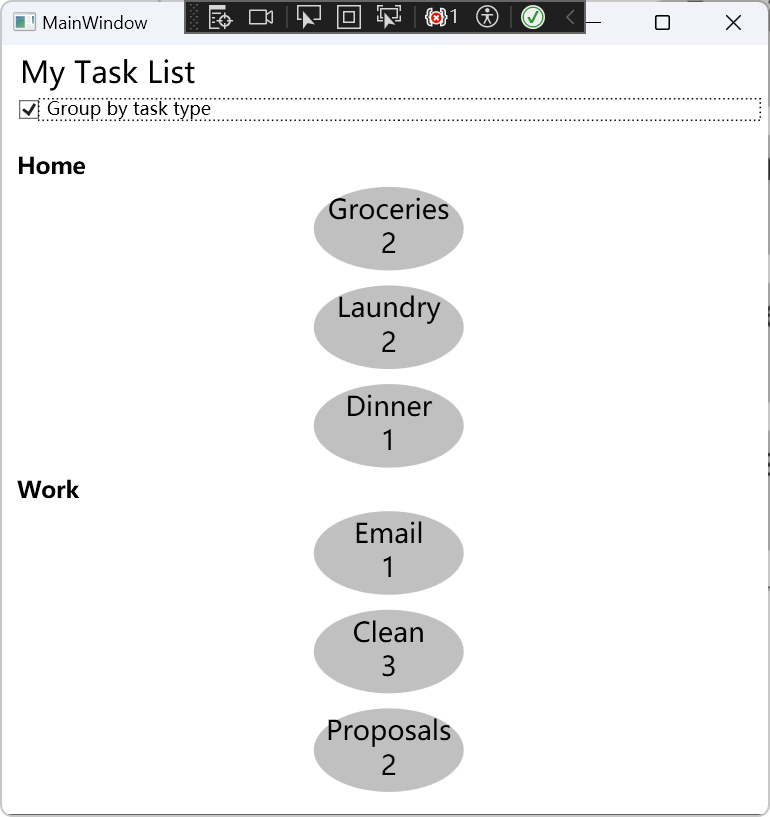
代码来源
[WPF-Samples/Data Binding/Grouping at main · microsoft/WPF-Samples (github.com)]
欢迎关注微信公众号:DotNet学习交流。
WPF/C#:如何将数据分组显示的更多相关文章
- wpf CollectionViewSource与ListBox的折叠、分组显示,及输入关键字 Filter的筛选
在wpf中虽然ObservableCollection<T>作为ListBox的Itemsource,很好,很强大!但是CollectionViewSource与ListBox才是天作之合 ...
- ember.js:使用笔记4 数组数据的分组显示
除了之前介绍的将数组数据在一个页面中输出的方法,还可以将数组数据分组,按照点击,在不同页面中分别显示,方法为: Model: 例如:Table Router: 设置一个父对象和子对象设置: this. ...
- MySQL数据中分级分组显示数据
前面已经有了SqlServer数据分级分组显示数据了.今天又来做一个MySQL数据库中的分级分组显示,SqlServer中用到了递归,这里为了简单就直接把根的数据显示为0 ,而不用递归了. 在MySQ ...
- PHP.37-TP框架商城应用实例-后台13-商品管理-扩展分类的添加、显示【数据分组】、搜索分类【多对多】
商品扩展分类 需求:一件商品能有多个扩展分类,搜索任何一个分类都能搜出该商品 建表[扩展分类表] drop table if exists p39_goods_cat; create table p3 ...
- 小程序开发笔记(八)—Js数组按日期分组显示数据
数据分组展示有两种方式,一种是后端直接传入分组格式的Json数据,另一种是我们在前端自己转换格式,这里我们在前端处理转换按日期分组的数据格式 1.例如后端返回数据格式为: [{createtime:' ...
- MySQL:基础—数据分组
MySQL:基础-数据分组 1.为什么要分组: 比如一个表中有多条订单记录,如上图,每条记录对应着一个商品,现在我要查询 每个商品被订购的单数 准备出货?也就是找到每个商品被订购的数量. 如果只找一个 ...
- Linq DataTable Group By 分组显示人员明细
实现功能: 多个字段分组源码样例: 原始数据: 分组后的输出结果: 源代码: public static void PrintPersons() { //准备数据 DataTable dt ...
- wpf采用Xps实现文档显示、套打功能(原创)
近期的一个项目需对数据进行套打,用户要求现场不允许安装office.页面预览显示必须要与文档完全一致,xps文档来对数据进行处理.Wpf的DocumentView 控件可以直接将数据进行显示,xps也 ...
- 重新想象 Windows 8 Store Apps (12) - 控件之 GridView 特性: 拖动项, 项尺寸可变, 分组显示
原文:重新想象 Windows 8 Store Apps (12) - 控件之 GridView 特性: 拖动项, 项尺寸可变, 分组显示 [源码下载] 重新想象 Windows 8 Store Ap ...
- 背水一战 Windows 10 (51) - 控件(集合类): ItemsControl - 项模板选择器, 数据分组
[源码下载] 背水一战 Windows 10 (51) - 控件(集合类): ItemsControl - 项模板选择器, 数据分组 作者:webabcd 介绍背水一战 Windows 10 之 控件 ...
随机推荐
- DataWorks功能实践速览 — 参数透传
简介: DataWorks功能实践系列,帮助您解析业务实现过程中的痛点,提高业务功能使用效率! 往期回顾: DataWorks 功能实践速览01期--数据同步解决方案:为您介绍不同场景下可选的数 ...
- LlamaIndex 高层次概念
本篇内容为您快速介绍在构建基于大型语言模型(LLM)的应用程序时会频繁遇到的一些核心概念. 增强检索生成(RAG) LLM 是基于海量数据训练而成,但并未涵盖您的具体数据.增强检索生成(Retriev ...
- 引爆你的网页乐趣!前端十个令人捧腹的JavaScript整蛊代码。
愚人节整蛊代码.想要在网页上增添一抹幽默与惊喜吗?或是想给你的朋友一个意想不到的"小惊喜"?那么,这十款简单而有趣的JavaScript前端整蛊代码绝对能满足你的需求!每一个代码都 ...
- 程序员天天 CURD,怎么才能成长,职业发展的思考(2)
接着上一篇:程序员天天 CURD,怎么才能成长,职业发展思考 上一篇写到了用年限来谈程序员的发展,在 4 - 6 年这个时间段需要做的一些事情,接着写这个时间段的. 第 4.5 年时候,你可能会做一些 ...
- 【zabbix】snmp监控linux主机
1.安装net-snmp # yum install -y net-snmp 2.配置文件 /etc/snmp/snmpd.conf 添加如下内容 view systemview included . ...
- CMake快速入门教程
前言 Make工具因遵循不同的规范和标准,执行的Makefile的格式也是不同.主流的Make工具包括: GNU Make QT的qmake 微软的 MS nmake BSD的 pmake 每个平台都 ...
- TCP/IP协议栈及网络基础
TCP/IP协议栈及网络基础 目录 TCP/IP协议栈及网络基础 1. TCP/IP协议栈及网络基础 1.1 OSI网络模型 1.2 TCP/IP网络模型 1.2.1 物理层 1.2.2 数据链路层 ...
- linux文件查找工具详解
linux文件查找详解 目录 linux文件查找详解 1.linux文件查找工具 1.1 find命令详解 1.1.1 根据文件名查找 1.1.2 根据属主属组查找 1.1.3 根据文件类型查找 1. ...
- sass @extend(继承)指令详解
在设计网页的时候常常遇到这种情况:一个元素使用的样式与另一个元素完全相同,但又添加了额外的样式. 通常会在 HTML 中给元素定义两个 class,一个通用样式,一个特殊样式. 普通CSS的实现 接下 ...
- 使用IDEA导入MyBatis源码进行调试
一. 下载源码 GitHub地址:https://github.com/mybatis/mybatis-3 复制上面的地址执行下列命令: git clone https://github.com/my ...
